SourceTree 是一款以 Git 為基礎設計的 GUI 圖形化工具,可以理解為 Git 的 UI 介面。
將複雜且無形的指令,轉為有型的視覺化圖形。讓使用者可以透過視覺化的介面,更好的使用 Git 做版本控制。
首先請到 SourceTree 的官方載點,下載並安裝(免費)。
接著筆者會利用 GitHub 創立一個新的專案,才能使用這個專案做版本控制:
請先開啟 GitHub 並登入你的帳戶(沒有帳戶的朋友請先註冊),登入後按下右上角的「+」,選擇 New repository(新增資料庫)
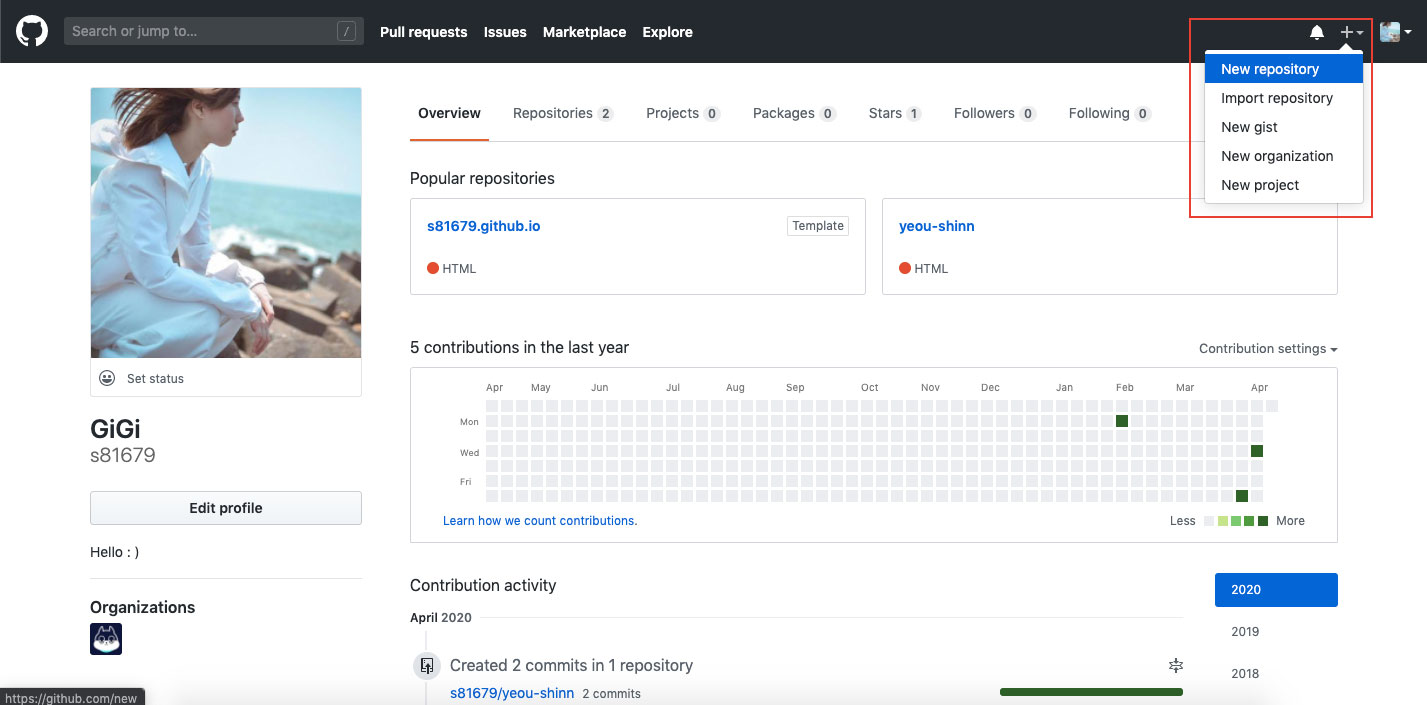
接著在 Repository name 取個專案名字(本篇使用 hello-world),下方 Add a license 可以選擇此專案的授權方式(預設為 None),關於各種專案的授權條款,可以參考這篇文章:常見的五個開源專案授權條款,使用軟體更自由,設定好後按下 Create repository。
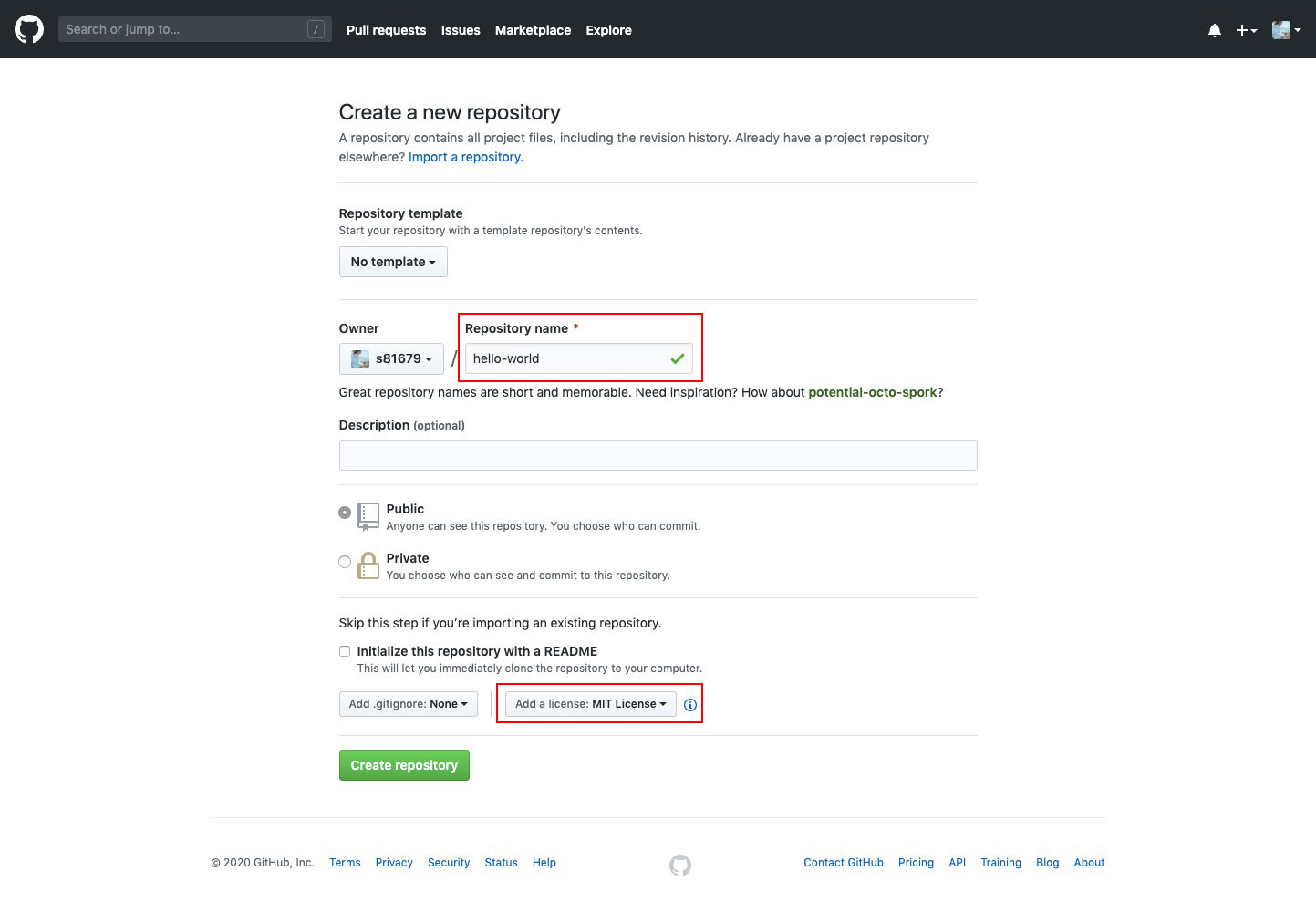
創立成功後,畫面就會跳轉到你的新專案 GitHub 頁面了,恭喜你新增好了第一個專案!
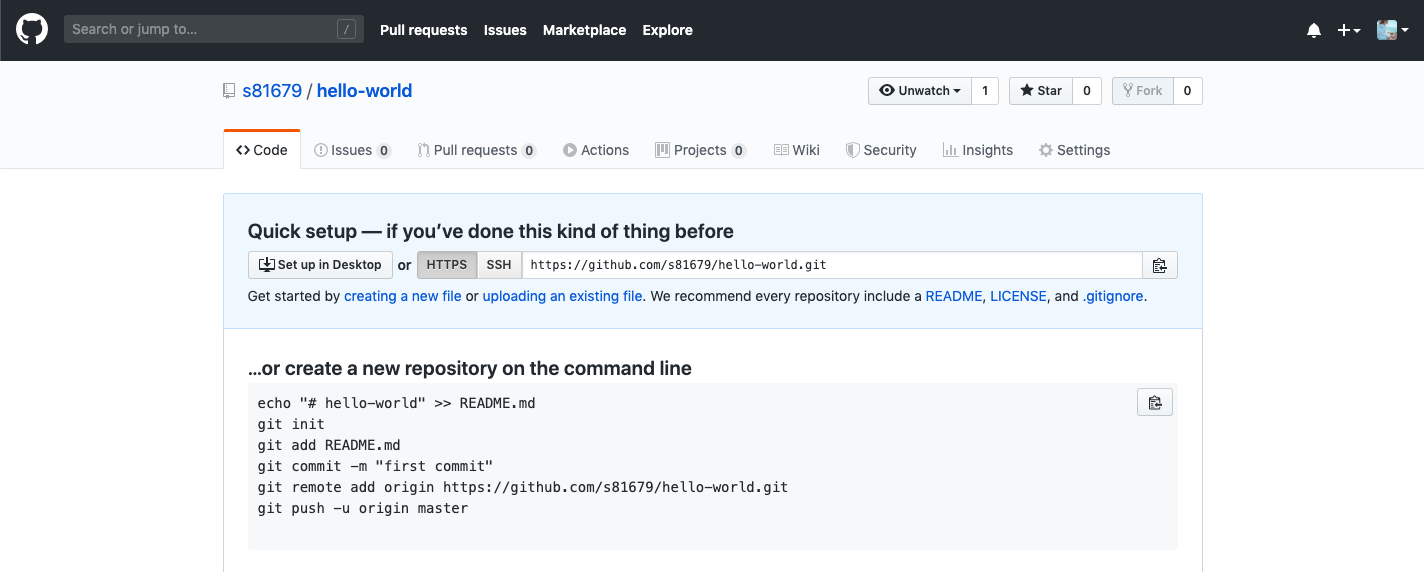
*註:上圖為新增專案時沒有設定授權條款的畫面,空空的沒有東西。
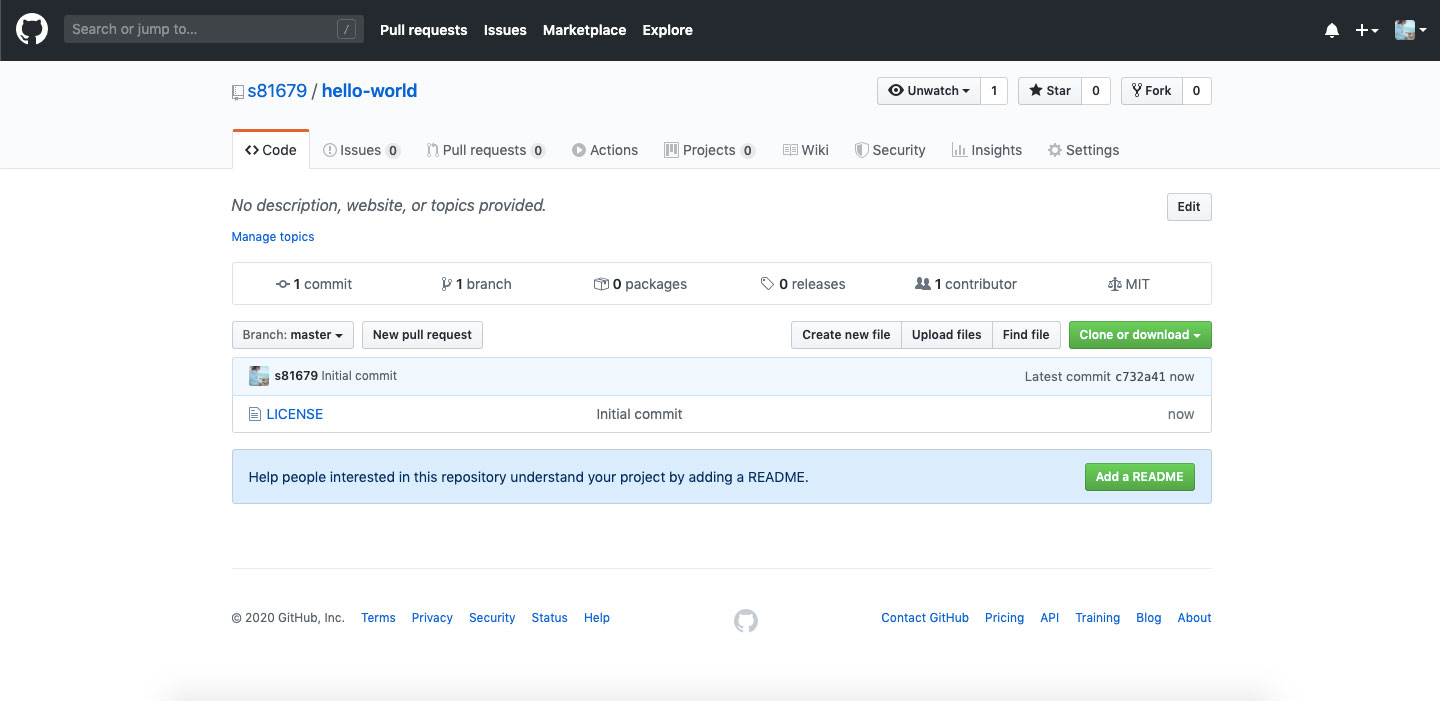
*註:上圖為新增專案時有設定授權條款的畫面,多了一個 LICENSE 的項目。
第一個專案新增好後,請開啟剛剛安裝好的 SourceTree 並登入你的 GitHub 帳戶。
若登入帳戶的提示沒有跳出,請按下右上角的齒輪,選擇第一個 Accounts(帳戶)。
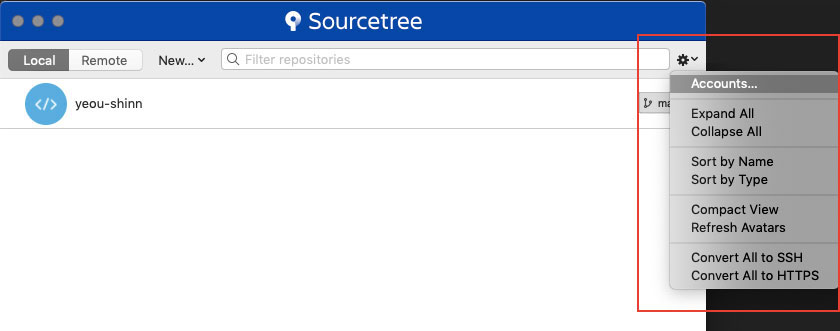
接著按下左下角的 Add(新增)
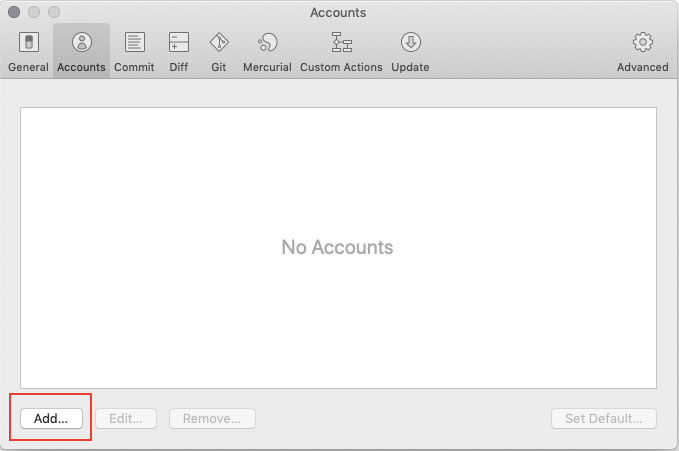
依序輸入你的:
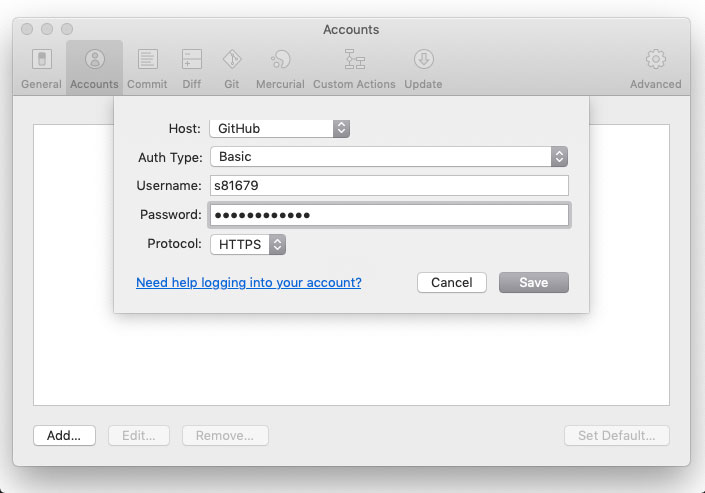
Save 完成後,就會出現你的 Github 帳戶了!
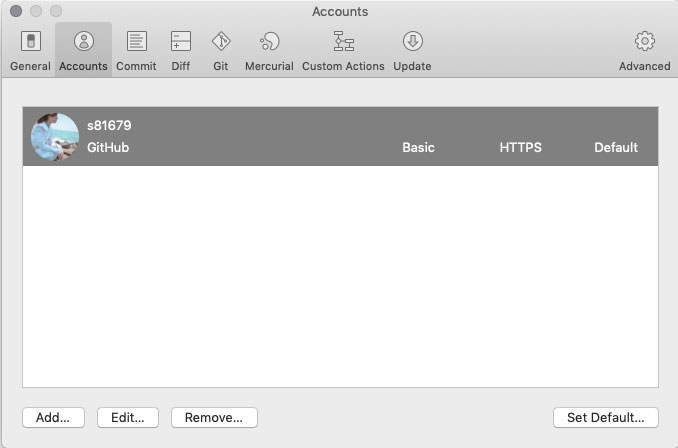
搭拉!是不是很神奇呢!ヽ(✿゚▽゚)ノ
下一篇會說明,如何將專案加入 SourceTree 做版本控制。
